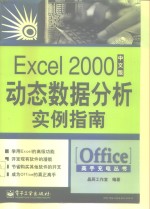
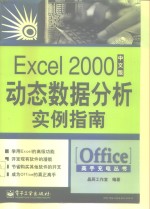
Excel 2000中文版动态数据分析实例指南PDF电子书下载
- 电子书积分:11 积分如何计算积分?
- 作 者:晶辰工作室编著
- 出 版 社:北京:电子工业出版社
- 出版年份:2000
- ISBN:7505361325
- 页数:284 页
第1章 明晰工作表的显示层次 1
1.1 创建分级显示 1
1.1.1 创建自动分级显示 3
1.1.2 创建人工分级显示 5
1.2 处理分级显示 6
1.2.1 显示或隐藏明细数据 8
1.2.2 显示或隐藏分级显示符号 8
1.2.3 取消分级显示中的分组 8
1.3 消除分级显示 9
1.4 综合举例 9
1.4.1 自行选择插入函数和分级显示 10
1.4.2 手工输入汇总数据 11
1.4.4 可以对数据列分级显示吗 13
1.4.3 创建分级显示的三种方式各有什么特点 13
1.4.5 怎样才能取消分级显示 14
第2章 数据分析的基础:数据清单 16
2.1 数据清单的含义和用途 16
2.2 在工作表上创建数据清单的准则 17
2.3 创建和命名数据清单 17
2.4 输入数据 19
2.4.1 使用数据记录单输入数据 19
2.4.2 在工作表中直接输入数据 20
2.4.3 在单元格中输入相同的数据 23
2.4.4 在多张工作表中同时输入数据 24
2.4.5 在同一行或列中复制数据 25
2.5 在数据清单中填充数据 26
2.5.1 填充内置序列 26
2.5.2 通过初始值确定序列的步长 29
2.5.3 内置序列和自定义序列 31
2.5.4 在同一列中快速填写重复录入项 32
2.5.5 通过公式填充序列 34
2.6 把数据清单发布到网络上 35
2.6.1 怎样才能查看网络上的Excel数据 35
2.6.2 准备要发布的数据清单数据 36
2.6.3 将Excel数据放置到Web页上的前提条件 37
2.6.4 将Excel数据放置到Web页上 37
2.6.5 将工作簿以非交互方式放置到Web页上 40
2.6.6 将工作表以非交互方式放置到Web页上 42
2.7 综合举例 43
2.7.1 输入完整的一条销售数据 43
2.7.2 怎样在数据清单中一次输入所有相同的数据 44
2.7.3 同时输入多个年度的销售数据 45
2.7.4 在网上发布公司的销售状况 46
第3章 如何对数据进行分类汇总 50
3.1 自动分类汇总的含义和用途 50
3.2 创建简单的分类汇总 51
3.2.1 准备分类汇总 51
3.2.2 创建分类汇总 51
3.3 创建高级的分类汇总 53
3.3.1 创建“嵌套”式多级分类汇总 53
3.3.2 使用汇总函数 54
3.4 删除分类汇总 56
3.5 修改明细数据级 56
3.6 在筛选数据上使用分类汇总 56
3.7 综合举例 57
第4章 快速汇总繁多的复杂数据 63
4.1 数据透视表和数据透视图报表 63
4.2.1 默认格式的数据透视表报表的一般结构 65
4.2 创建数据透视表报表 65
4.2.2 缩进格式的数据透视表报表的一般结构 66
4.2.3 怎样创建数据透视表报表 67
4.3 指定数据源 71
4.3.1 把当前工作簿中的数据清单作为数据源 71
4.3.2 把其他工作簿中的数据清单作为数据源 71
4.4 从另一个数据透视表创建数据透视表 71
4.5 创建数据透视图报表 72
4.5.1 数据透视图和数据透视表的关系 72
4.5.2 创建数据透视图报表的准则 72
4.5.3 创建数据透视图报表 73
4.6.2 通过“图表向导”创建基于已存在透视表的透视图 75
4.6 对已有数据透视表报表创建数据透视图报表 75
4.6.1 一步完成创建反映已有数据透视表的数据透视图 75
4.7 更改数据透视图的图表类型和外观 78
4.8 保存带数据透视表的文件 78
4.9 设计和更改版式 79
4.9.1 在工作表上设计新数据透视表报表的布局 79
4.9.2 更改数据透视表或数据透视图报表的布局 80
4.9.3 控制数据透视表报表中的明细数据数量 80
4.9.4 排列数据透视表或者数据透视图报表中的数据 82
4.9.5 使用数据透视表或者数据透视图报表中的页字段 84
4.9.6 进行分组和取消分组 84
6.12.2 按照销售收入、销售数量的大小排列销售数据 86
4.10 更改格式和使用缩进格式 88
4.10.1 设置数据透视表报表的格式 88
4.10.2 在数据透视表中选择数据 89
4.10.3 以缩进格式显示数据透视表报表 91
4.10.4 更改分类汇总的显示位置 92
4.10.5 重命名数据透视表的字段或项 92
4.11.2 汇总和计算数据 93
4.11 通过数据透视表分析数据 93
4.11.1 在数据透视表报表中使用总计和分类汇总 93
4.11.3 创建计算字段和计算项 96
4.11.4 在其他位置的公式中使用数据透视表数据 98
4.11.5 更改计算字段的公式 99
4.11.6 使用其他数据分析函数 100
4.12 操纵外部数据源 101
4.12.1 通过外部数据源创建数据透视表 101
4.12.2 检索数据透视表或数据透视图页字段的数据 104
4.12.3 更改数据透视表或数据透视图报表的查询 106
4.12.4 在后台或前台运行数据透视表的查询 106
4.13 打印数据透视表报表 107
4.14 把数据透视表发布为Web页 108
4.14.1 准备发布Excel数据透视表数据 109
4.14.2 将Excel数据透视表放置到Web页上并操作 111
4.14.3 将数据透视图放置到Web页上并操作 115
4.15.1 基于洛佳公司销售一览表创建数据透视表 117
4.15 综合举例 117
4.15.2 修改已创建的数据透视表 120
4.15.3 控制显示在数据透视表中的数据 124
4.15.4 使用该数据透视表显示1998年的销售数据 124
4.15.5 基于已存在的数据透视表创建数据透视表 126
4.15.6 想了解各地区各月份的平均售价 127
4.15.7 以图形方式显示数据透视表中的内容 128
4.15.8 想要创建反映洛佳公司销售状况的数据透视图 130
4.15.9 如果洛佳公司销售数据存储在外部数据库中 132
4.15.10 基于已存在的查询文件创建数据透视表 138
4.15.11 把一个季度的数据作为一个整体显示 139
4.15.12 把“销售数据分析”以非交互方式发布到网上 140
4.15.13 以交互方式发布“销售数据分析” 141
4.15.14 在浏览器中操作以交互方式发布的数据透视表 142
第5章 链接与合并操作 146
5.1 链接和合并计算的含义和用途 146
5.2 链接单元格 147
5.2.1 用复制、粘贴和链接命令链接单元格 147
5.2.2 用单击操作链接单元格 148
5.2.3 用输入操作链接单元格 148
5.2.4 用插入对象的方式创建链接 149
5.2.5 打开链接工作簿 150
5.2.6 创建、修改超级链接 150
5.2.7 利用粘贴来链接创建的数组 154
5.2.8 更新链接 154
5.2.9 停用超级链接 154
5.2.10 保存链接工作簿 155
5.3 合并计算工作表 155
5.3.1 使用三维引用进行合并运算 156
5.3.2 按位置进行合并计算 157
5.3.3 按分类进行合并计算 158
5.3.4 为合并计算指定源区域 159
5.3.5 更改对合并计算源区域的引用 160
5.3.6 删除对源区域的引用 161
5.3.7 在源数据变化时自动更新合并计算 161
5.4 综合举例 162
5.4.1 在对销售状况的分析中引用包含销售数据的文件 162
5.4.2 在工作表中创建其数据可操纵的链接 165
5.4.3 把数据作为对象插入到新的工作表中 166
5.4.4 要合并计算没有规律的引用对象 167
5.4.5 可引用的对象在不同工作表上的相同位置 169
5.4.6 在合并计算中指定有标志的数据 170
6.1 排序的含义和用途 172
第6章 对工作表或数据清单排序 172
6.2 排序的基础知识 173
6.3 使用命令执行排序操作 173
6.4 使用工具栏执行排序操作 177
6.5 将排序还原成原来的次序 178
6.6 默认的排序次序和自定义排序次序 179
6.7 按日期和时间进行排序 181
6.8 基于三个以上字段的排序 181
6.9 对计算结果进行排序 182
6.10 根据行数据对数据列排序 184
6.11 重排工作表、数据清单或数据库中的列 185
6.12 综合举例 185
6.12.1 怎样分辨对数据清单排序还是对工作表排序 185
6.12.3 按照数据列中的内容排列整个工作表 187
6.12.4 序列有什么用 188
6.12.5 数据清单的排序和数据列的排序 191
6.12.6 如果排序要求比较多 192
第7章 查找或筛选工作表中的数据 194
7.1 查找和筛选的含义和用途 194
7.2 指定条件进行查找 195
7.2.1 简单或精确匹配的查找 195
7.2.2 查找数字、日期和时间 196
7.2.3 使用通配符查找相近的匹配 196
7.2.4 选择包含特定类型内容的单元格 197
7.2.5 突出显示符合指定条件的单元格 199
7.3 使用数据记录单 201
7.3.1 使用数据记录单查找数据 202
7.3.2 使用数据记录单编辑数据 203
7.4.1 使用自动筛选器查找数据 204
7.4 使用自动筛选器 204
7.4.2 查找相近的匹配 207
7.5 使用高级筛选器 207
7.5.1 什么是高级筛选器 208
7.5.2 使用高级筛选器查找数据 208
7.5.3 在条件区域内使用多重比较条件 211
7.5.4 计算要查找的数据 212
7.6 使用“查阅向导”查找数据 213
7.7 综合举例 215
7.7.1 使用“查找”命令查找满足条件的数据 215
7.7.2 查找计算结果为数字的公式 217
7.7.3 查找数据清单中的整条记录 219
7.7.4 在具有行标志和列标志的数据清单中查找数据 220
7.7.5 查找大于5000或小于2500的销售数量 222
7.7.6 只显示东北地区的销售数据 224
7.7.7 查找三北地区在一月到十月的销售数据 226
7.7.8 显示三北地区在一季度和华中地区在二季度的数据 228
7.7.9 使用更复杂的筛选条件 230
第8章 利用外部数据库中的数据 234
8.1 为什么要对外部数据库进行检索 234
8.2 了解Microsoft Query和ODBC程序 235
8.2.1 数据库类型和术语 235
8.2.2 数据源和结果集 236
8.2.3 Excel可以直接查询哪些数据库 236
8.3 启动Microsoft Query 237
8.3.1 安装Microsoft Query 237
8.4 创建查询 238
8.4.1 指定或创建数据源 238
8.3.3 在Excel中启动Microsoft Query 238
8.3.2 安装ODBC驱动程序以访问外部数据源 238
8.4.2 了解Query窗口 242
8.4.3 创建查询文件 245
8.4.4 在Microsoft Query中修改查询 245
8.4.5 在Microsoft Query中创建更复杂的查询 248
8.4.6 创建提示输入条件的查询 250
8.4.7 执行查询 254
8.4.8 保存查询 255
8.4.9 关闭查询 256
8.4.10 使用已存在的查询文件 256
8.4.11 打开新的查询窗口 257
8.5 创建和运行Web查询 257
8.5.1 创建Web查询 257
8.5.2 从Web页上检索数据 259
8.6 使用SQL查询 260
8.7 在Query中使用SQL查询 263
8.8 在Query中对结果集的数据进行操作 265
8.8.1 操作数据集中的记录和字段 265
8.8.2 数据排序 267
8.9 在工作表中编辑已有的查询结果 267
8.10 把外部数据区域放置到Web页 267
8.11 综合举例 269
8.11.1 使用查询向导检索外部数据源中的数据 270
8.11.2 通过查询文件把外部数据源数据显示在工作表上 274
8.11.3 可以设置外部数据区的哪些属性 274
8.11.4 怎样检索网上的数据 276
8.11.5 我想自己使用Query检索外部数据库 277
8.11.6 直接使用SQL语言执行查询 280
8.11.7根据工作表上某个单元格的值显示外部数据 281
- 《水面舰艇编队作战运筹分析》谭安胜著 2009
- 《SQL与关系数据库理论》(美)戴特(C.J.Date) 2019
- 《分析化学》陈怀侠主编 2019
- 《数据库技术与应用 Access 2010 微课版 第2版》刘卫国主编 2020
- 《影响葡萄和葡萄酒中酚类特征的因素分析》朱磊 2019
- 《仪器分析技术 第2版》曹国庆 2018
- 《全国普通高等中医药院校药学类专业十三五规划教材 第二轮规划教材 分析化学实验 第2版》池玉梅 2018
- 《大数据Hadoop 3.X分布式处理实战》吴章勇,杨强 2020
- 《Power BI数据清洗与可视化交互式分析》陈剑 2020
- 《数据失控》(美)约翰·切尼-利波尔德(John Cheney-Lippold)著 2019
- 《市政工程基础》杨岚编著 2009
- 《家畜百宝 猪、牛、羊、鸡的综合利用》山西省商业厅组织技术处编著 1959
- 《《道德经》200句》崇贤书院编著 2018
- 《高级英语阅读与听说教程》刘秀梅编著 2019
- 《计算机网络与通信基础》谢雨飞,田启川编著 2019
- 《看图自学吉他弹唱教程》陈飞编著 2019
- 《法语词汇认知联想记忆法》刘莲编著 2020
- 《培智学校义务教育实验教科书教师教学用书 生活适应 二年级 上》人民教育出版社,课程教材研究所,特殊教育课程教材研究中心编著 2019
- 《国家社科基金项目申报规范 技巧与案例 第3版 2020》文传浩,夏宇编著 2019
- 《流体力学》张扬军,彭杰,诸葛伟林编著 2019
- 《电子测量与仪器》人力资源和社会保障部教材办公室组织编写 2009
- 《少儿电子琴入门教程 双色图解版》灌木文化 2019
- 《指向核心素养 北京十一学校名师教学设计 英语 七年级 上 配人教版》周志英总主编 2019
- 《北京生态环境保护》《北京环境保护丛书》编委会编著 2018
- 《指向核心素养 北京十一学校名师教学设计 英语 九年级 上 配人教版》周志英总主编 2019
- 《通信电子电路原理及仿真设计》叶建芳 2019
- 《高等院校旅游专业系列教材 旅游企业岗位培训系列教材 新编北京导游英语》杨昆,鄢莉,谭明华 2019
- 《电子应用技术项目教程 第3版》王彰云 2019
- 《中国十大出版家》王震,贺越明著 1991
- 《近代民营出版机构的英语函授教育 以“商务、中华、开明”函授学校为个案 1915年-1946年版》丁伟 2017
